Tidak hanya pada aplikasi Android, iOS atau Windows Phone, Anda juga dapat mengakses WhatsApp melalui PC. Selain browser web, ada juga cara untuk menggunakan WhatsApp di komputer Anda melalui aplikasi resmi untuk MAC dan Windows. Bisa dikatakan juga memang rasanya akan seperti aplikasi perpesanan/messaging yang tidak dapat penulis perkenalkan lagi. WhatsApp merupakan sebuah aplikasi penting yang tidak dapat hilang dikalangan para pebisnis dan profesional. Whatsapp Business
Whatsapp sendiri dibuat pada tahun 2009, aplikasi ini dibuat oleh Jan Koum dan Brian Acton sudah mempunyai kurang lebih dari 35.000.000 pengguna yang ada di Indonesia. Selain aplikasi ini hanya membutuhkan nomor telepon untuk kemudian dapat saling terhubung dengan orang lain, ada banyak sekali fitur yang membuat WhatsApp begitu digemari oleh para penggunanya.
Baca disini : Sejarah Whatsapp
Adapun salah satu fitur yang paling banyak disukai adalah kemampuan WhatsApp yang bisa dipergunakan pada beberapa platform. Selain itu, dapat digunakan di beberapa perangkat genggam seperti iPhone, BlackBerry, Android, Nokia atau Windows Phone, WhatsApp atau wa bisa dipergunakan pada sebuah laptop atau komputer biasa.

Fitur ini telah diperkenalkan sejak lama. Situs web WhatsApp diluncurkan pada 21 Januari 2015, sementara aplikasi desktop sendiri yang dipergunakan pada Windows dan MAC telah diperkenalkan di tahun-tahun selanjutnya yaitu pada bulan Mei 2016. Tetapi sampai dengan saat ini nyatanya masih banyak yang tidak mengetahui jika aplikasi ini dapat dipergunakan di luar ponsel seluler Saat menggunakan WhatsApp di komputer, penulis mempunyai berbagai keunggulan-keunggulan seperti di bawah ini:
- Melihat foto dan dokumen dengan lebih jelas lagi.
- Lebih mudah untuk dapat baca pesan yang begitu panjang.
- Menemukan pesan lebih mudah, terutama pesan dari grup yang berat
- Bagi sebagian orang, mengetik dengan keyboard normal tentunya akan lebih cepat daripada keyboard ponsel. Ini memungkinkan mereka untuk merespons pesan dengan lebih cepat.
- Jika Anda sering menggunakan komputer, Anda dapat menghindari melihat ponsel Anda sambil menunggu pesan WhatsApp orang lain.
Daftar Isi
Cara mempergunakan WhatsApp di komputer
Sampai dengan saat ini terdapat dua cara untuk anda dapat mengakses WhatsApp menggunakan komputer. Anda dapat membuka dengan mempergunakan browser atau aplikasi yang harus diinstal lebih dahulu tentunya.
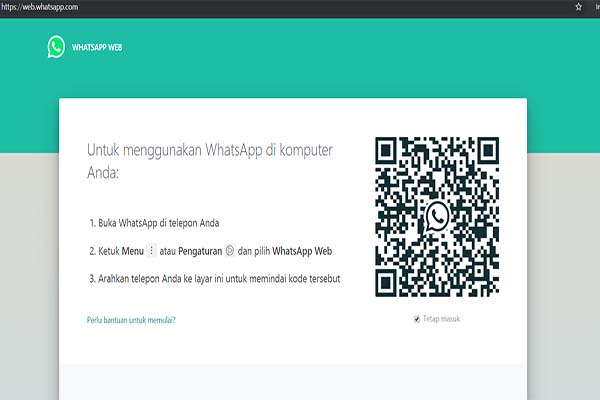
Cara menggunakan web WhatsApp di desktop dengan mempergunakan browser
- Anda bisa membuka browser yang telah anda pergunakan (Firefox, Chrome, Opera, Safari atau Edge) dan anda bisa membuka tautan web.whatsapp.com. Nah dari sana anda bisa melihat kode QR dan cara menghubungkan situs versi web WhatsApp dengan kode QR. Layar WhatsApp dengan kode QR yang harus kita pindai untuk menghubungkan WA ke ponsel dan komputer
- Saatnya anda membuka WhatsApp pada ponsel cerdas Anda dan klik pada menu Pengaturan/setting kemudian dapat mengarahkan pada tiga di sudut kanan atas dan anda dapat memilih web WhatsApp. Selanjutnya maka WhatsApp operasi anda akan mengakses kamera dan mengaktifkan pemindai. Arahkan pemindai ke kode QR dan ketika Anda kemudian dapat terhubung pada layanan WhatsApp yang ada pada browser Anda dan anda dapat semua pesan yang ada di WhatsApp Anda tentunya.
Cara install aplikasi WhatsApp di komputer.
Di samping bisa anda akses dengan mempergunakan sebuah browser, WhatsApp juga nyatanya mempunyai aplikasi yang bisa Anda instal pada komputer Anda. Tetapi sebelum instalasi, perlu diingat bahwa WhatsApp hanya dapat diinstal pada komputer dengan sistem operasi berikut:
- MAC OS X 10.9 dan lebih tinggi
- Windows 8 dan lebih tinggi (32 bit dan 64 bit)
Nah ketika menginstal WhatsApp di komputer Anda, pertama-tama buka halaman unduh dan unduh file sesuai dengan sistem operasi Anda. Lalu anda dapat menginstal WhatsApp. Exe (win) untuk versi windows atau WhatsApp, anda bisa unduh whatsapp windows, file aplikasi (MAC) tempat Anda dapat membuka aplikasi WhatsApp yang diinstal.
Selanjutnya anda dapat melakukan pemindaian kode QR seperti ditunjukkan di atas untuk anda bisa memulai untuk menghubungkan perangkat genggam dengan mempergunakan aplikasi WhatsApp di komputer Anda.
Instal WhatsApp operasi di Linux
Jadi, apa yang terjadi jika pengguna sistem operasi WhatsApp dengan basis Linux yang mempergunakan aplikasi WhatsApp? Sebenarnya, kita dapat menjalankan WhatsApp melalui browser web dengan akses pada https://web.whatsapp.com/address.
Maka dari itu memang anda diharuskan untuk dapat mempergunakan browser web, tentu saja, langkah ini memang tidak akan praktis, jadi kali ini penulis ingin sekali untuk membagikan tutorial tentang cara menginstal aplikasi desktop WhatsApp pada sistem operasi dan turunan berbasis Debian.
Instal WhatsApp Operasi: WebApp (WhatsApp desktop) di Ubuntu
- Pertama,
unduh paket instalasi WhatsApp WebApp melalui link resminya. Jika telah diunduh
dengan benar, buka konsol Terminal Server dan kemudian pergi ke direktori di
mana file itu berada, semua file yang diunduh umumnya akan pergi ke direktori ~
/ DOWNLOADS.
- $ CD unduhan
- Kemudian
instal dengan Package Manager DPKG.
- $ sudo dpkg-i WhatsApp-Webapp_ 1.0 _all. Deb
- Tunggulah sampai dengan proses instalasi selesai. Setelah selesai menginstal, klik tombol Dash Home setelah itu kemudian ketik WhatsApp untuk ada dapat menjalankan aplikasi WhatsApp dari desktop.
- Anda dapat memindai kode QR yang muncul dengan mempergunakan aplikasi WhatsApp pada ponsel cerdas Anda.
- Setelah anda kemudian melakukan pemindaian kode QR, Buddy akan memasuki akun WhatsApp, setelah itu maka Buddy bisa mempergunakan WhatsApp melalui desktop.
Cara menginstal WhatsApp di Android
Selain penggunaan di desktop atau PC, ada banyak cara untuk menginstal WhatsApp karena di setiap jenis ponsel berbeda, yang akan saya pandu di sini adalah cara menginstal WhatsApp di Android dan BlackBerry, karena kedua platform yang saya temui lebih sering daripada iPhone dan lainnya, bagi anda yang ingin mengetahui tentang cara untuk menginstal WhatsApp di laptop, silakan simak di bawah ini
Bagaimana cara install WhatsApp di Android dan BlackBerry
- Pertama, aktifkan Internet di ponsel Anda, Anda harus memiliki kuota Internet jika Anda ingin mulai dengan mempergunakan WhatsApp.
- Anda dapat mengunjungi Google Play Store di link berikut https://play.google.com/store/apps/details?id=com.whatsapp atau https://www.whatsapp.com/android/asscreenshot ditunjukkan di bawah ini.
- Kemudian klik instal dan klik dengan membukanya jika instalasi selesai.
- Selanjutnya, lihat unduhan di ponsel Anda dan instal aplikasi di ponsel cerdas Anda
- Selanjutnya, Anda harus mendaftarkan nomor telepon yang sedang Anda gunakan (untuk negara-negara tertentu di Indonesia, atau pilih + 62 untuk memasukkan nomor telepon seluler.) Misalkan nomor telepon seluler saya adalah 089656885701, jadi yang harus Anda ketik adalah 89656885701 tanpa menggunakan Zero).
- Langkah ke enam adalah anda bisa klik Kirim jika negara diatur tepat di Indonesia dan nomor telepon yang dimasukkan telah benar-benar ok.
- Anda bisa menunggu 1 hingga 2 menit. Akan ada SMS WhatsApp yang langsung berisi kode konfirmasi, tulis di atas kertas dan kemudian tulis di layar WhatsApp, besar dan kecil, penting untuk menulis sesuai dengan apa yang Anda terima.
- Jika demikian, anda bisa klik OK / kirim, dan Anda akan kemudian dapat mendaftarkan dengan berhasil pada aplikasi WhatsApp
Tentunya untuk dapat dipergunakan dalam penggunaan di desktop, terdapat dua perangkat yang dapat anda pergunakan yaitu (HP dan komputer) harus dapat terhubung di Internet. Ini memang sagnat diperlukan untuk dapat menjaga kedua perangkat yang sinkron. Dan jika Anda menggunakan WhatsApp Business, bisa juga dipergunakan pada komputer anda dengan unduh whatsapp windows atau linux.


